Zet Zoom-opnames moeiteloos om met Notta
Met zijn geavanceerde technologie revolutioneert Notta de transcriptie en samenvatting van Zoom-opnames. Aangedreven door geavanceerde algoritmen, converteert Notta naadloos audiocontent naar geschreven vorm met uitzonderlijke nauwkeurigheid. Door zich moeiteloos te integreren met het Zoom-platform, vereenvoudigt Notta het transcriptieproces, waardoor gebruikers vergaderingen van Zoom kunnen synchroniseren met Notta, met behulp van Notta Bot om de vergadering automatisch te transcriberen zodra deze begint.
Hoe een Zoom-opname te transcriberen
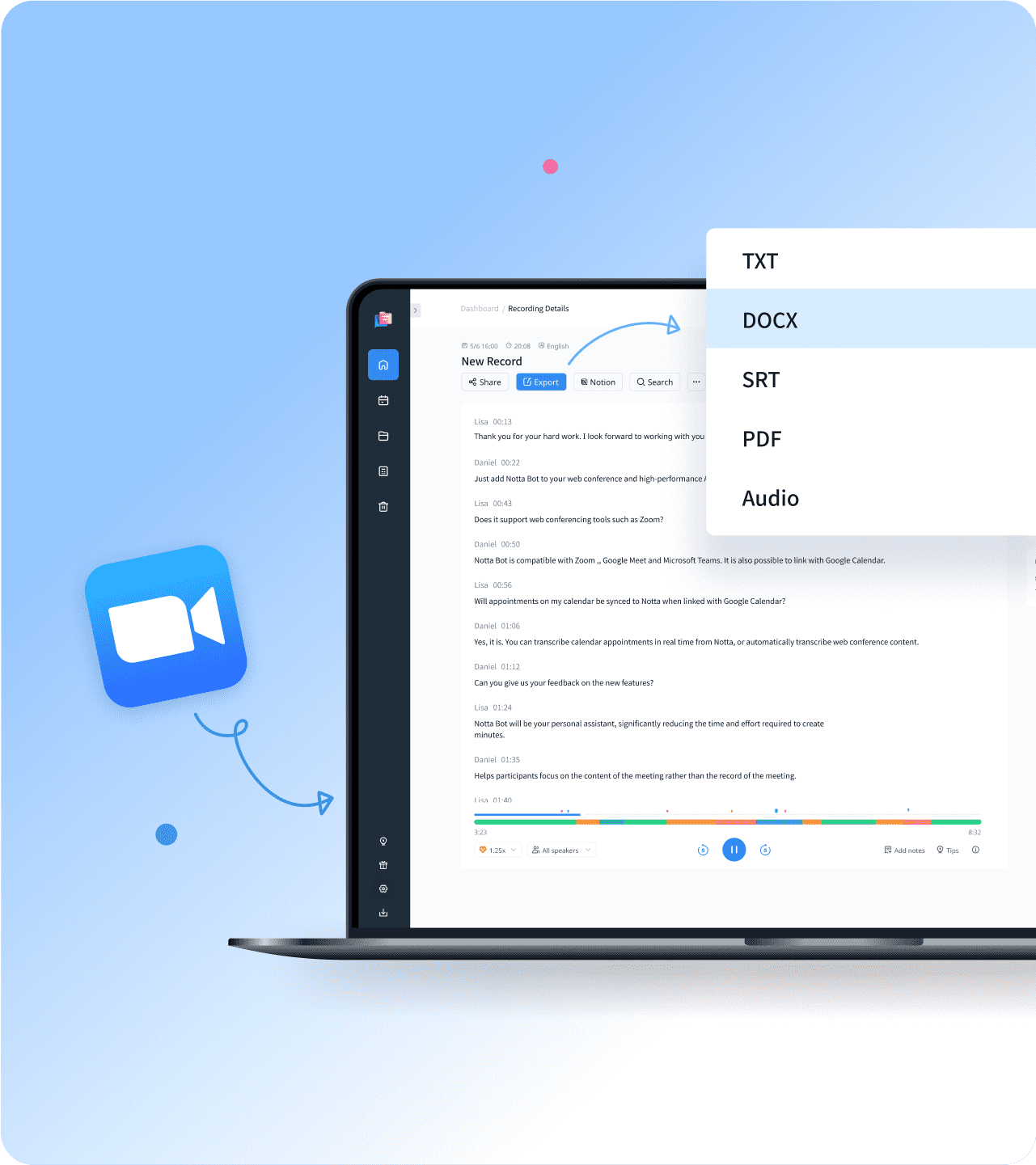
1. Upload je Zoom-opname
Upload je Zoom-opnamebestand naar Notta door op "Bestanden importeren" te klikken. We ondersteunen WAV, MP3, M4A, CAF en AIFF. De maximale bestandsgrootte voor uploads is 1 GB (audio) / 10 GB (video).
2. Zet de opname om in tekst
Nadat de opname is geüpload, zal Notta automatisch met de transcriptie beginnen. Je kunt de tekst bewerken en notities toevoegen, zoals belangrijke punten en taken om belangrijke informatie te benadrukken.
3. Exporteren en delen
Je kunt de notulen exporteren of delen nadat je het bewerken hebt voltooid. TXT-, DOCX-, SRT- en PDF-indelingen worden ondersteund.
Transcribeer moeiteloos je Zoom-vergaderingen

Automatische transcriptie
Transcribeer Zoom-opnames met 98,86% nauwkeurigheid direct met Notta.
Sprekers herkennen en tekst professioneel formatteren.
Exporteer hoogwaardige Word/PDF-transcripten voor beter gebruik.

Naadloze vertaling
Vertaal transcripties in 42 talen met slechts één klik.
Beoordeel moeiteloos de vertaalde inhoud naast de originele tekst
Kies ervoor om alleen de vertaalde tekst weer te geven.

AI-samenvatting
Genereer gestructureerde vergaderoverzichten
Genereer drie gestructureerde indelingen, AI-samenvatting, hoofdstukken en actiepunten voor uw inhoud.
Exporteer eenvoudig samenvattingen in verschillende formaten voor beoordeling of archivering.
Waarom kiezen voor Notta
Gemakkelijk te gebruiken
Transcribeer uw Zoom-opname, audiobestanden, videobestanden of YouTube-video online in 3 stappen! Geen ingewikkelde installatie meer nodig.
Zeer nauwkeurig
Ingebed met geavanceerde AI-technologie behaalt Notta 98,86% nauwkeurigheid voor elke transcriptie om uw revisie- en bewerkingstijd te verkorten.
Verschillende indelingen ondersteund
Ondersteuning voor populaire audio-/videoformaten, waaronder WAV, M4A, MP3, AAC, CAF en AIFF. U kunt ook bestanden exporteren in TXT-, DOCX-, PDF- en SRT-indeling.
Live vergadertranscriptie
Het transcriberen van online vergaderingen in Zoom, Google Meet en Microsoft Teams in realtime, waarbij verschillende sprekers in de vergadering worden geïdentificeerd.
Meerdere talen
Notta ondersteunt 58 talen om je te helpen de taalbarrières te overwinnen.
Beveiliging en Privacy
Uw gegevens zijn versleuteld met de RDP- en S3-services van AWS voor betere beveiliging. Notta volgt strikt de internationale veiligheidsvoorschriften van SSL, GDPR, APPI en CCPA.
Wat onze gebruikers zeggen
Veelgestelde vragen
Kan ik Zoom-audio naar tekst transcriberen?
Ja. Zoom biedt audiotranscriptie voor gebruikers met een Business-, Education- en Enterprise-licentie. Als je de hierboven vermelde licentie niet hebt, kun je Notta proberen. Notta kan een Zoom-opname of een live Zoom-vergadering transcriberen.
Waar kan ik mijn Zoom-opname op mijn computer vinden?
Als je de Zoom-webportal gebruikt: Log in op je Zoom-account. Klik in het navigatievenster op "Opnames" en vervolgens op "Lokale opnames". Kies de opname die je wilt openen en klik op openen. Als je de Zoom-client gebruikt: Log in op je Zoom-account. Klik op het tabblad "Vergadering" en vervolgens op het tabblad "Opgenomen". Selecteer de opname die je wilt transcriberen en klik op openen.
Kan ik de Zoom-transcriptie downloaden?
Ja, als je een Business-, Education- of Enterprise-licentie voor Zoom hebt, kun je de Zoom-transcriptie in VTT-indeling downloaden. Houd er rekening mee dat je audio-transcriptie moet inschakelen om toegang te krijgen tot de transcriptie.
Hoe Zoom-audio naar tekst te converteren?
Er zijn 3 opties om Zoom-audio naar tekst te converteren. Transcribeer de audio zelf.
Gratis, lange doorlooptijd en uitputtend. Huur een menselijke transcribent in.
Duur, lange doorlooptijd. Gebruik converters zoals Notta om Zoom-audio naar tekst te vertalen.
Kostenbesparend, snelle doorlooptijd.
Ontketen de kracht van AI-transcriptie
Vergelijken
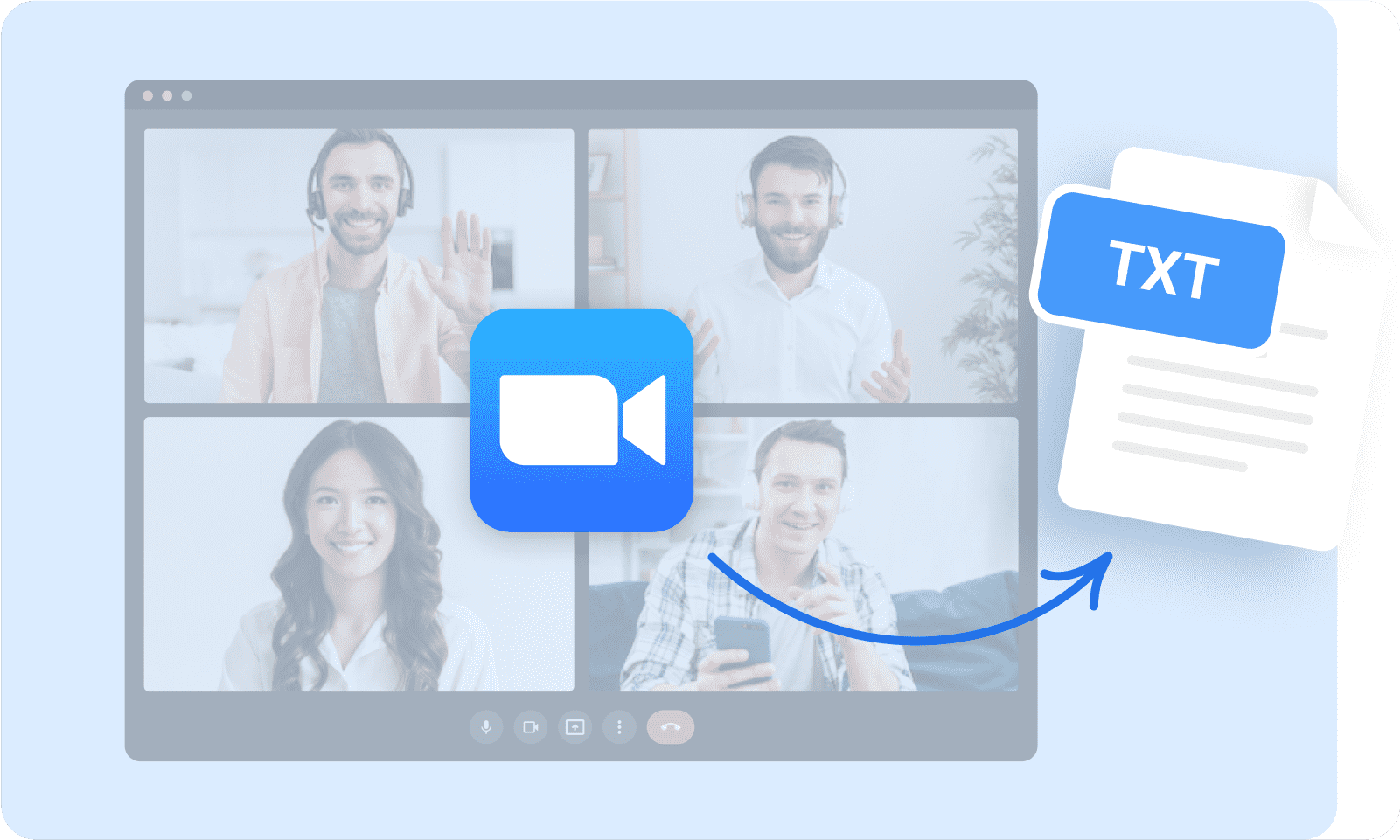
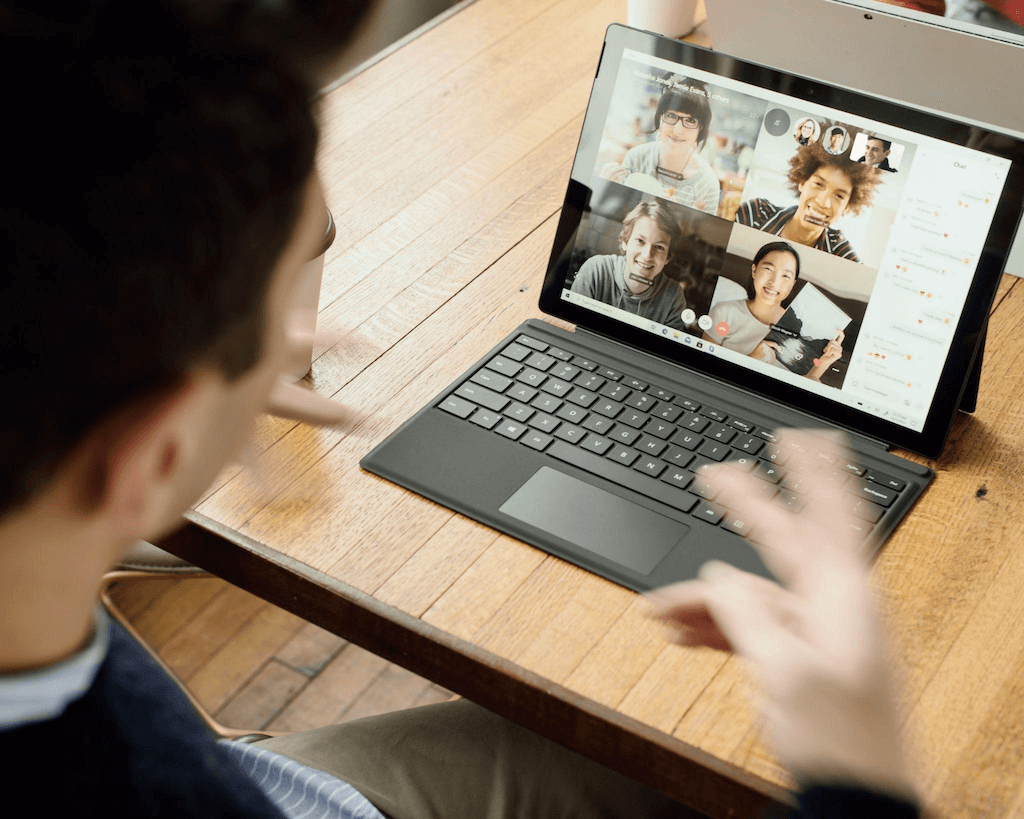
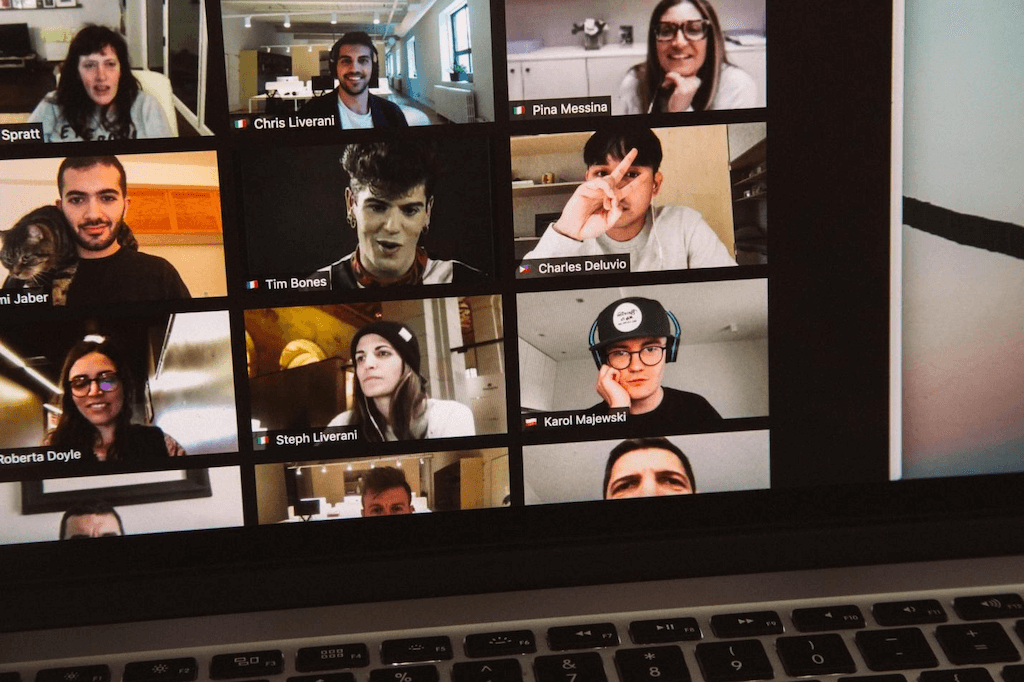
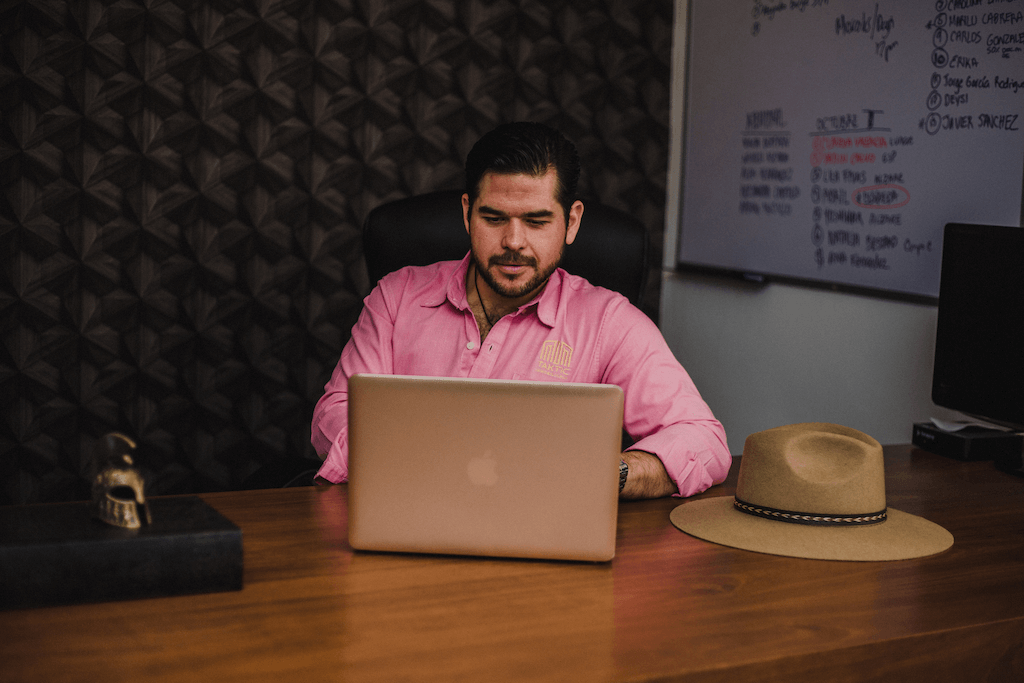
Mollie Robin
Executive Assistant
Hoewel Notta niet 100% nauwkeurig is, helpt het me toch om de tijd voor het noteren te verminderen. 5 sterren van mij.